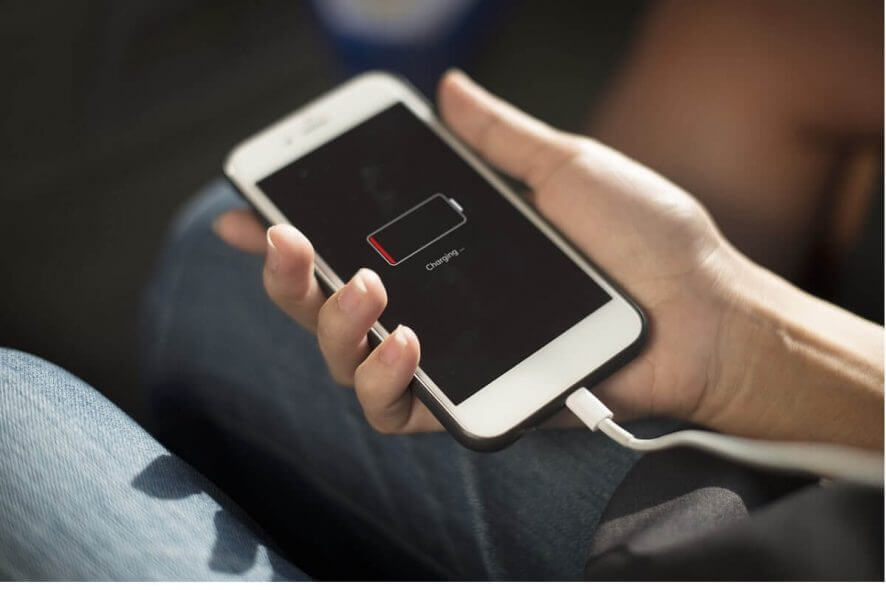Microsoft Compatibility Telemetry: почему процесс грузит CPU и как это исправить
.jpg?w=1600&h=900&fit=crop)
Microsoft Compatibility Telemetry — это встроенная служба Windows, которая собирает технические данные о состоянии системы, совместимости приложений и аппаратуры. Эти данные помогают Microsoft исправлять ошибки и оптимизировать обновления. Но иногда процесс, связанный с телеметрией, может стать «жрущим» ресурсы и заметно замедлять систему.
В этой статье подробно разберём, почему возникает высокая нагрузка CPU от Microsoft Compatibility Telemetry, какие безопасные шаги следует предпринять и какие действия считать крайними. Включены пошаговые инструкции, сценарии для системных администраторов и чек‑листы для пользователей.
Основная идея
- Что делает процесс: периодически собирает диагностические отчёты и отправляет их на серверы Microsoft.
- Почему он нагружается: плановые задания, повреждённый исполняемый файл, устаревшая ОС, конфликт с антивирусом или сторонние проблемы (драйверы, malware).
- Цель руководства: диагностировать и снизить потребление CPU безопасными методами, прежде чем полностью отключать телеметрию.
Быстрый план действий (SOP — краткий порядок)
- Сделайте базовую диагностику (см. раздел «Предварительные проверки»).
- Перезапустите службу Connected User Experiences and Telemetry.
- Поменяйте настройки Диагностики и отзывов в Параметрах Windows.
- Отрегулируйте расписание задачи Microsoft Compatibility Appraiser в Планировщике задач.
- При необходимости замените CompatTelRunner.exe через безопасный источник.
- Как крайняя мера — отключение телеметрии (только если другие шаги не помогают).
Важно: перед заменой системных файлов сделайте резервную копию и создайте точку восстановления Windows.
Предварительные проверки
Прежде чем менять настройки или отключать службы, выполните эти шаги — они простые и часто решают проблему.
- Закройте все приложения и сохраните работу. Особенно обратите внимание на программы, которые зависают или часто перезапускаются.
- Перезагрузите компьютер — многие временные проблемы исчезают после перезагрузки.
- Обновите Windows: откройте «Параметры» → «Обновление и безопасность» и установите все доступные обновления.
- Просканируйте систему на malware с помощью Microsoft Defender или стороннего антивируса. Малварь иногда вызывает аномальную активность телеметрии.
- Запустите SFC и DISM для проверки целостности системных файлов:
sfc /scannow
DISM /Online /Cleanup-Image /RestoreHealthSFC попытается исправить повреждённые файлы; DISM восстанавливает образ Windows из интернет‑источника при необходимости.
- Откройте Диспетчер задач (Ctrl+Shift+Esc) и посмотрите, действительно ли процесс Microsoft Compatibility Telemetry (или Comparability/CompatTel/CompatTelRunner.exe) занимает высокую долю CPU и памяти. Запишите время и длительность «пиков». Это пригодится для теста после внесения изменений.
Важно: если обнаружите другие процессы с высокой загрузкой (например, антивирус, драйверы, индексация), сначала разберитесь с ними — зачастую борьба с симптомом даёт временный эффект.
1. Перезапуск службы Connected User Experiences and Telemetry
Перезапуск службы часто устраняет временные блокировки или утечки ресурсов.
- Нажмите Win и введите “Services” (Службы) и откройте приложение «Services».
- В списке найдите службу «Connected User Experiences and Telemetry» (иногда она называется «DiagTrack» в старых версиях).
- Щёлкните правой кнопкой по службе и выберите «Перезапустить» (Restart).
Наблюдайте за Диспетчером задач в течение 10–15 минут. Если нагрузка снизилась — проблема скорее всего временная. Если нет — переходите к следующему шагу.
2. Изменение настроек Диагностики и отзывов
Ограничение объёма собираемых данных уменьшит нагрузку на систему при обработке и отправке отчётов.
- Откройте «Параметры» (Win → Параметры).
- Перейдите в «Конфиденциальность и безопасность» → «Диагностика и отзывы».
- Выключите опцию «Отправлять дополнительные (необязательные) диагностические данные» (Send optional diagnostic data).
- Перейдите в «Персонализированные рекомендации» (Tailored experiences) и выключите их.
Если накопилось много собранных данных, их можно удалить в том же разделе: разверните «Удалить диагностические данные» и нажмите «Удалить». Это может временно снизить активность телеметрии, так как системе не нужно обрабатывать старые отчёты.
Примечание: отключение необязательной диагностики и удаление истории влияет на качество персональных обновлений и рекомендации безопасности. Делайте это, если считаете, что производительность важнее персонализации.
3. Управление временем выполнения процесса через Планировщик задач
Телеметрия часто выполняется по расписанию в задаче Microsoft Compatibility Appraiser. Изменив триггеры и параметры, вы ограничите её влияние на рабочее время.
- Откройте Планировщик задач (Task Scheduler) — Win → введите “Task Scheduler” и откройте приложение.
- В левой панели перейдите: Task Scheduler Library → Microsoft → Windows → Application Experience.
- Найдите задачу «Microsoft Compatibility Appraiser» и дважды кликните её.
- Откройте вкладку «Триггеры» и дважды кликните включённый триггер.
- Перенесите выполнение на период, когда компьютер обычно простаивает (например, ночные часы) или уменьшите частоту запуска.
- На вкладке «Условия» и «Параметры» отметьте «Остановить задачу, если выполняется дольше, чем» и задайте разумный лимит (например, 30 минут).
- Снимите галочку «Выполнить задачу как можно скорее после пропущенного запуска», чтобы система не инициировала быстрый запуск при следующем выходе из простоя.
Эти изменения минимизируют вероятность того, что сбор телеметрии будет мешать вашей работе. После изменений наблюдайте за системой в течение 24–48 часов.
4. Замена файла CompatTelRunner.exe вручную
Если файл CompatTelRunner.exe повреждён, стандартный SFC может не справиться; тогда можно заменить файл на корректную копию с другого надёжного компьютера с той же версией Windows.
Внимание: работа с системными файлами несёт риск. Создайте точку восстановления и резервную копию. Действуйте только если уверены в источнике файла.
- Откройте Командную строку от имени администратора: Win → введите “Command Prompt” → Правый клик → “Запуск от имени администратора”.
- Получите право собственности на файл:
takeown /f C:\Windows\System32\CompatTelRunner.exe
icacls C:\Windows\System32\CompatTelRunner.exe /grant %username%:F- Скопируйте корректный файл CompatTelRunner.exe с проверенной машины (та же версия Windows) на USB и затем в каталог C:\Windows\System32\ заменив старый.
- Проверьте права доступа и восстановите оригинальные права, если нужно.
После замены перезапустите службу и проверьте поведение. Если заменённый файл не решит проблему — откатите изменения.
5. Отключение телеметрии (крайняя мера)
Если все безопасные методы не помогли и процесс продолжает мешать работе, можно отключить телеметрию. Это влияет на способность Microsoft получать данные о проблемах и предоставлять персонализированные исправления.
Варианты отключения:
- Через реестр: HKEY_LOCAL_MACHINE\SOFTWARE\Policies\Microsoft\Windows\DataCollection — параметр AllowTelemetry (DWORD) = 0.
- Через редактор групповой политики (для Pro/Enterprise): Computer Configuration → Administrative Templates → Windows Components → Data Collection and Preview Builds → Allow Telemetry — Disabled/0.
- Отключение задачи в Планировщике задач: деактивировать Microsoft Compatibility Appraiser.
- Отключение службы Connected User Experiences and Telemetry (установить тип запуска Manual или Disabled).
Примечание: в некоторых версиях Windows значение AllowTelemetry=0 доступно только в Enterprise/Education; на Home/Pro может применяться ограничение. Перед правкой реестра создайте резервную копию ветки и точку восстановления.
Когда эти методы не помогут: контрпримерные сценарии
- Нагрузка CPU сохраняется даже после отключения телеметрии: это указывает, что источник — не CompatTel, а другой системный процесс, драйвер или malware.
- Нагрузка возникает только при запуске конкретного приложения: проблема совместимости приложения, а не телеметрии.
- После обновления Windows нагрузка появилась внезапно и синхронно у многих пользователей — возможен баг в обновлении; проверьте форумы Microsoft и каналы поддержки.
Альтернативные подходы и их риски
- Блокировка отправки данных на уровень сети (файрвол/роутер). Плюс: быстрый эффект; минус: может повлиять на другие службы Microsoft.
- Использование сторонних «приватных» утилит для управления телеметрией. Плюс: удобство; минус: доверие к инструменту и возможные побочные эффекты.
- Полная переустановка Windows как крайняя мера, если система нестабильна и другие методы не помогают.
Ментальная модель (heuristic)
Телеметрия — это периодический «сборщик логов»: когда данных много или система занята, обработка и компиляция отчётов потребляет CPU и IO. Снижение объёма собираемых данных и перенос задач на время простоя — эффективные способы уменьшить нагрузку.
Чек‑лист для разных ролей
Пользователь (End user):
- Перезагрузить устройство.
- Установить все обновления Windows.
- Выполнить SFC/DISM.
- Ограничить опции диагностики в Параметрах.
Продвинутый пользователь (Power user):
- Перезапустить службу DiagTrack.
- Перенастроить задачу в Планировщике задач.
- Заменить CompatTelRunner.exe с проверенной машины.
Системный администратор (IT admin):
- Проверить групповые политики и реестр во всех компьютерах в домене.
- Настроить централизованную политику диагностики и удаления старых данных.
- Проанализировать корреляцию нагрузки и развёрнутых обновлений.
SOP / Playbook — подробный порядок действий (для тех, кто любит чек‑лист)
- Фиксация: зафиксируйте исходное поведение (лог CPU, время, процессы).
- Базовая очистка: перезагрузка → обновления → SFC/DISM → антивирусный скан.
- Быстрый ремонт: перезапуск службы Connected User Experiences and Telemetry.
- Ограничение: изменить настройки Диагностики и отзывов.
- Планирование: перенастроить Microsoft Compatibility Appraiser в Планировщике задач.
- Ремонт файлов: при подозрении на повреждение — заменить CompatTelRunner.exe.
- Крайний шаг: отключение телеметрии через GPO/реестр или деактивация службы.
- Валидация: мониторинг 48 часов и возврат к предыдущему состоянию при появлении побочных эффектов.
Decision flowchart (схема принятия решения)
flowchart TD
A[Высокая нагрузка CPU от CompatTel?] --> B{Предварительные проверки выполнены?}
B -- Нет --> C[Перезагрузить, обновить, SFC/DISM, антивирус]
C --> D[Проверить снова]
B -- Да --> E[Перезапустить службу]
E --> F{Нагрузка снизилась?}
F -- Да --> G[Мониторить 48 часов]
F -- Нет --> H[Ограничить диагностику в Параметрах]
H --> I[Перенастроить Планировщик задач]
I --> J{Нагрузка снизилась?}
J -- Да --> G
J -- Нет --> K[Заменить CompatTelRunner.exe]
K --> L{Нагрузка снизилась?}
L -- Да --> G
L -- Нет --> M[Отключить телеметрию 'крайняя мера']
M --> GКритерии приёмки / Тестовые случаи
- До изменения: процесс Microsoft Compatibility Telemetry стабильно использует >20% CPU в течение 10+ минут при простое.
- После каждого шага: измерить среднюю загрузку CPU за 10 минут и сравнить с исходной.
- Ожидаемый результат: постоянная загрузка процесса <10% в обычных условиях, отсутствие падений или ошибок в системе, сохранение основных обновлений безопасности.
Риски и способы их смягчения
- Риск: потеря некоторых обновлений безопасности или рекомендаций.
Мягчение: отключайте необязательную диагностику вместо полного отключения телеметрии; следите за обновлениями вручную. - Риск: повреждение системных файлов при ручной замене.
Мягчение: делайте резервные копии и точки восстановления. - Риск: некорректная политика в домене (GPO).
Мягчение: тестируйте изменения на небольшой группе перед глобальным развёртыванием.
Короткая глоссарий (1‑строчные определения)
- Телеметрия: автоматический сбор диагностических данных о системе для анализа и улучшений.
- CompatTelRunner.exe: исполняемый файл, запускающий процессы совместимости и телеметрии.
- SFC (System File Checker): встроенный инструмент для проверки и восстановления системных файлов.
- DISM: инструмент для восстановления образа Windows при повреждениях.
Примечания по конфиденциальности и соответствию (GDPR и т. п.)
Телеметрические данные могут содержать техническую информацию об аппаратуре и конфигурации, но они не предназначены для сбора персональных данных. Если у вас строгие требования по приватности (корпоративные политики, GDPR), согласуйте изменения с отделом безопасности и настройте централизованные политики через GPO.
Что делать, если после всех мер нагрузка всё ещё высокая
- Проверьте журналы в Просмотре событий Windows (Event Viewer) на предмет ошибок, связанных с сервисами DiagTrack, Application Experience и CompatTel.
- Выполните чистый загруз (clean boot), чтобы исключить сторонние службы.
- Подключитесь к сообществам Microsoft и форумам техподдержки — возможно, это известная проблема после конкретного обновления.
- Рассмотрите откат проблемного обновления, если корреляция ясна.
Итог и рекомендации
- Начинайте с простых и безопасных шагов: перезагрузка, обновления и SFC/DISM.
- Ограничьте сбор данных в Параметрах и перенесите задачи телеметрии на время простоя через Планировщик задач.
- Меняйте системные файлы только при уверенности в источнике и всегда после создания точки восстановления.
- Отключение телеметрии — крайняя мера с последствиями для качества обновлений и диагностики.
Краткие выводы:
- Телеметрия полезна, но может мешать при аномальной активности.
- Большинство случаев решается перезапуском службы и перенастройкой расписания.
- Действуйте последовательно, документируйте изменения и всегда имейте план отката.
Краткое резюме:
- Проверьте систему и сделайте базовую очистку.
- Перезапустите службу DiagTrack и ограничьте опции диагностики.
- Перенастройте Microsoft Compatibility Appraiser в Планировщике задач.
- Заменяйте CompatTelRunner.exe только из проверенных источников.
- Отключайте телеметрию только в крайнем случае и с пониманием последствий.
Похожие материалы

Как подписать PDF с отметкой времени

Сменить пароль на Chromebook — пошаговое руководство

Как заблокировать контакт на iPhone и iPad

Как не стыдиться своего iPhone
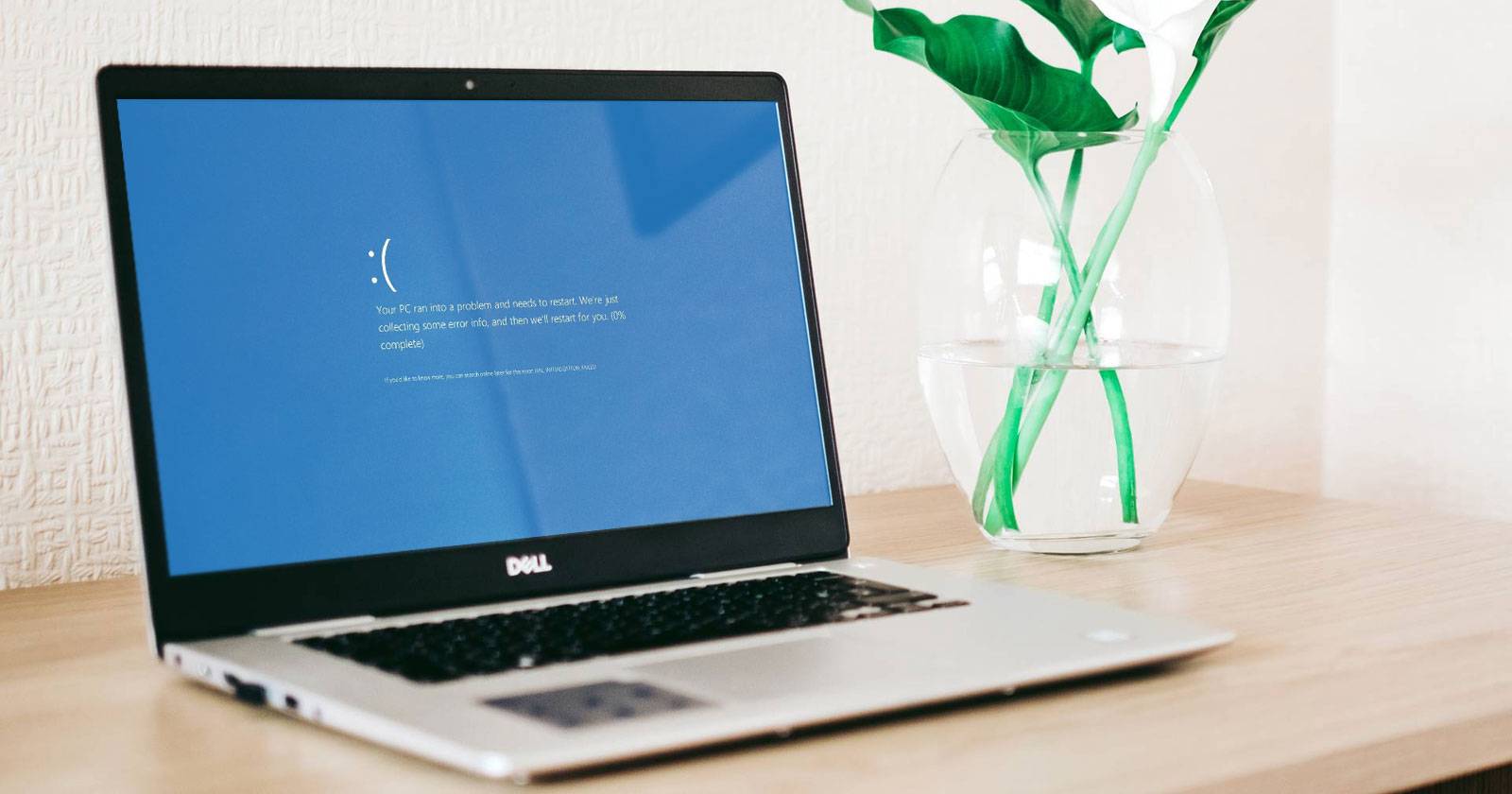
Ошибка Windows 0x80070422 — как исправить